Ce înseamnă ADS în Call of Duty? Descoperirea semnificației ADS
Ce reprezintă reclamele în Call Of Duty? Atunci când jucați Call of Duty, este posibil să fi întâlnit termenul “ADS” și să vă întrebați ce reprezintă. …
Citiți articolul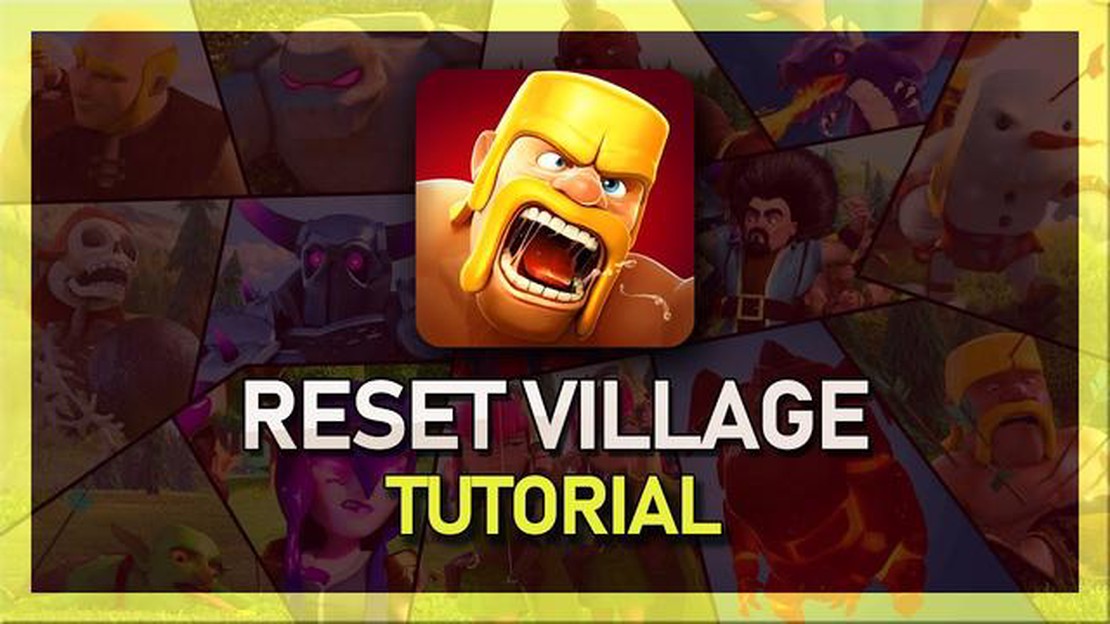
Dacă sunteți un jucător pasionat de Clash of Clans și jucați de ceva timp, s-ar putea să vă aflați într-o poziție în care doriți să o luați de la capăt și să vă resetați progresul. Fie că doriți să încercați o strategie diferită sau pur și simplu doriți un nou început, resetarea Clash of Clans pe iOS este posibilă. În acest ghid pas cu pas, îți vom arăta exact cum să faci acest lucru.
Pasul 1: Asigură-te că ai un cont Game Center.
Dacă nu ai făcut-o deja, asigură-te că ai un cont Game Center conectat la jocul tău Clash of Clans. Acest lucru vă va permite să salvați și să vă restaurați progresul jocului.
Pasul 2: Deschideți Setări
Mergeți la Settings (Setări) a dispozitivului dvs. și derulați în jos până când găsiți opțiunea Game Center. Atingeți-o pentru a deschide setările Game Center.
Pasul 3: Deconectați-vă de la Game Center
În setările Game Center, apăsați pe ID-ul dvs. Apple și alegeți opțiunea “Sign Out”. Acest lucru va deconecta jocul Clash of Clans de la contul tău de Game Center.
Etapa 4: Reinstalați Clash of Clans.
Acum, întoarceți-vă la ecranul principal al dispozitivului dvs. și ștergeți aplicația Clash of Clans. După ce a fost ștearsă, mergeți la App Store și reinstalați Clash of Clans.
Pasul 5: Treci peste tutorial
Când deschideți Clash of Clans după reinstalare, vi se va cere să treceți prin tutorial. Cu toate acestea, din moment ce îți resetezi jocul, poți pur și simplu sări peste tutorial apăsând pe butonul “Skip”.
Citește și: Află cum să modifici Clash of Clans pe PC și deblochează posibilități nelimitate!
Urmând acești pași, vei putea să resetezi Clash of Clans pe dispozitivul tău iOS și să începi de la zero. Rețineți că acest lucru vă va șterge tot progresul și resursele, așa că asigurați-vă că sunteți sigur înainte de a continua. Mult noroc în noua ta aventură Clash of Clans!
Dacă dorești să începi de la zero în Clash of Clans pe dispozitivul tău iOS, este posibil să iei în considerare resetarea progresului tău în joc. Fie că vrei să încerci o strategie diferită sau pur și simplu vrei să faci tabula rasa, resetarea Clash of Clans pe iOS este un proces simplu. Urmați ghidul pas cu pas de mai jos pentru a afla cum să resetați Clash of Clans pe iOS.
Asta este! Ai resetat cu succes Clash of Clans pe dispozitivul tău iOS. Acum poți începe de la zero și îți poți construi baza într-un mod nou. Rețineți că resetarea progresului în joc vă va șterge definitiv contul anterior, așa că asigurați-vă că sunteți pregătit pentru un nou început.
Resetarea Clash of Clans pe iOS este un proces simplu. Urmați acești pași pentru a vă reseta jocul:
Citește și: În cazul în care pentru a găsi Moondew Nectar în Slime Rancher 2: Ghidul final
Urmând acești pași, ar trebui să reușești să resetezi Clash of Clans pe dispozitivul tău iOS și să restaurezi progresul anterior al jocului.
Dacă ești utilizator iOS și vrei să o iei de la capăt în Clash of Clans, s-ar putea să te întrebi cum să resetezi jocul. Fie că doriți să creați un cont nou sau pur și simplu să începeți din nou cu contul existent, procesul este destul de simplu. Acest ghid pas cu pas vă va arăta cum să resetați Clash of Clans pe iOS.
Urmând acești pași vă va permite să resetați Clash of Clans pe iOS și să începeți din nou cu un cont nou. Reține că, dacă alegi să creezi un nou ID Apple, va trebui să folosești o adresă de e-mail diferită de cea asociată cu contul tău actual de Clash of Clans.
Resetarea Clash of Clans poate fi utilă dacă doriți să experimentați jocul de la început sau dacă doriți să creați un al doilea cont. Asigură-te doar că faci o copie de rezervă a progresului tău înainte de a reseta jocul, deoarece toate datele tale actuale vor fi pierdute.
Acum că știi cum să resetezi Clash of Clans pe iOS, te poți bucura de joc cu un nou început oricând dorești!
Da, resetarea lui Clash of Clans va șterge tot progresul și datele tale. Va fi ca și cum ați începe jocul de la zero. Asigurați-vă că luați în considerare acest lucru înainte de resetare, deoarece nu există nicio modalitate de a vă recupera progresul pierdut.
Nu, nu este posibil să resetați Clash of Clans fără a șterge aplicația. Resetarea jocului necesită ștergerea întregului dvs. progres și începerea unui nou joc. Cu toate acestea, puteți oricând să descărcați din nou aplicația din App Store după resetare.
Dacă resetați Clash of Clans, contul dvs. va fi complet șters și veți începe jocul de la început. Acest lucru înseamnă că îți vei pierde tot progresul, inclusiv satul tău, trupele și resursele. Asigurați-vă că faceți o copie de rezervă a contului dvs. dacă doriți să vă păstrați progresul.
Nu, nu există nicio modalitate de a vă recupera progresul pierdut după resetarea Clash of Clans. Resetarea jocului este o acțiune permanentă care nu poate fi anulată. Dacă doriți să continuați cu progresul dvs. anterior, asigurați-vă că ați creat o copie de rezervă a contului dvs. înainte de resetare.
Resetarea Clash of Clans poate fi benefică dacă doriți să începeți jocul cu o tabula rasa curată și să încercați o strategie sau o abordare diferită. De asemenea, poate fi util dacă doriți să vă alăturați unui nou clan sau să începeți din nou cu prietenii. Cu toate acestea, rețineți că resetarea va șterge tot progresul dvs. și va trebui să o luați de la început.
Ce reprezintă reclamele în Call Of Duty? Atunci când jucați Call of Duty, este posibil să fi întâlnit termenul “ADS” și să vă întrebați ce reprezintă. …
Citiți articolulCe motor de joc folosește Call Of Duty? Call of Duty este una dintre cele mai populare francize de jocuri video din lume, cunoscută pentru jocul …
Citiți articolulCum să dezgheți cioburile Genshin Impact? Bine ați venit la ghidul nostru final despre cum să dezgheți cioburile în Genshin Impact! În acest ghid, vă …
Citiți articolulCum să faci un al doilea cont Clash Royale? Dacă sunteți un fan al jocului Clash Royale și doriți să vă duceți experiența de joc la nivelul următor, …
Citiți articolulCât de mult este Minecraft pe Ps4? Dacă sunteți un fan al popularului joc Minecraft și doriți să îl jucați pe consola PlayStation 4, probabil vă …
Citiți articolulCerințele de sistem ale lui Elden Ring sunt aici și sunt foarte mari Mult așteptatul joc de rol de acțiune, Elden Ring, va fi lansat pe 25 februarie …
Citiți articolul